Git同时配置Gitee和GitHub
创始人
2025-01-08 20:04:15
0次
1、清除旧用户
如果之前曾设置过会在TortoiseGit软件中查看到,如图: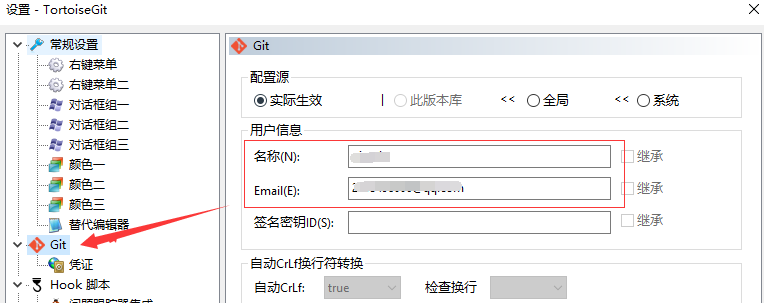
可以使用下面的指令清除全局设置【推荐使用】:
git config --global --unset user.name "你的名字" git config --global --unset user.email "你的邮箱" 举个栗子:
git config --global --unset user.name "qiandu" git config --global --unset user.email "2013498006@qq.com" 或者借助TortoiseGit:
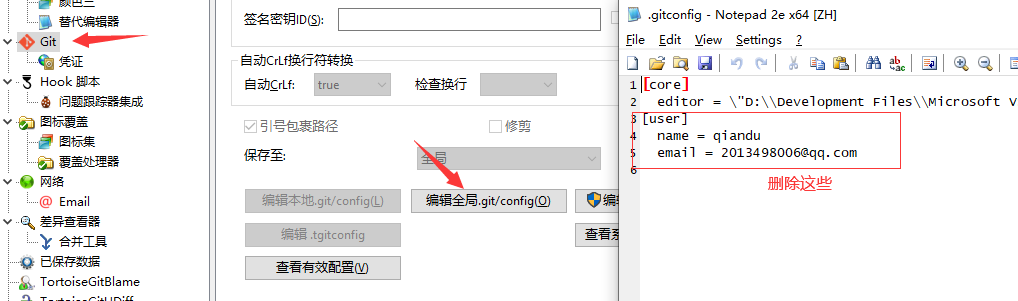
查看是否清除成功
git config --global --list 如果没有出现user和email,那就代表全局设置清除成功!
2、设置用户
git config --global user.name "你的名字" git config --global user.email "你的邮箱" 举个栗子:
git config --global user.name "qiandu" git config --global user.email "2013498006@qq.com" 或者
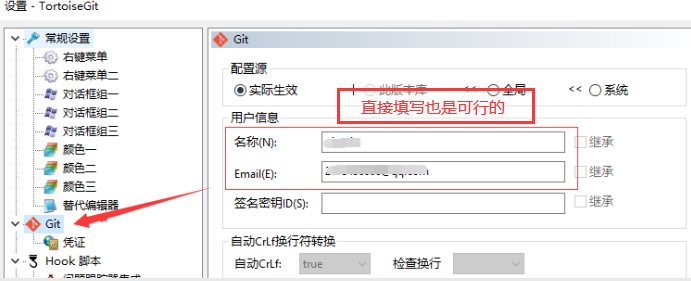
3、生成SSH公钥和私钥
注意 邮箱改成自己的!!!!
ssh-keygen -t rsa -C '2013498006@qq.com' -f ~/.ssh/gitee_id_rsa ssh-keygen -t rsa -C '2013498006@qq.com' -f ~/.ssh/github_id_rsa 注意输入生成SSH-key指令后,需要按回车3次,表示empty,即“空”,“空”代表没有密码。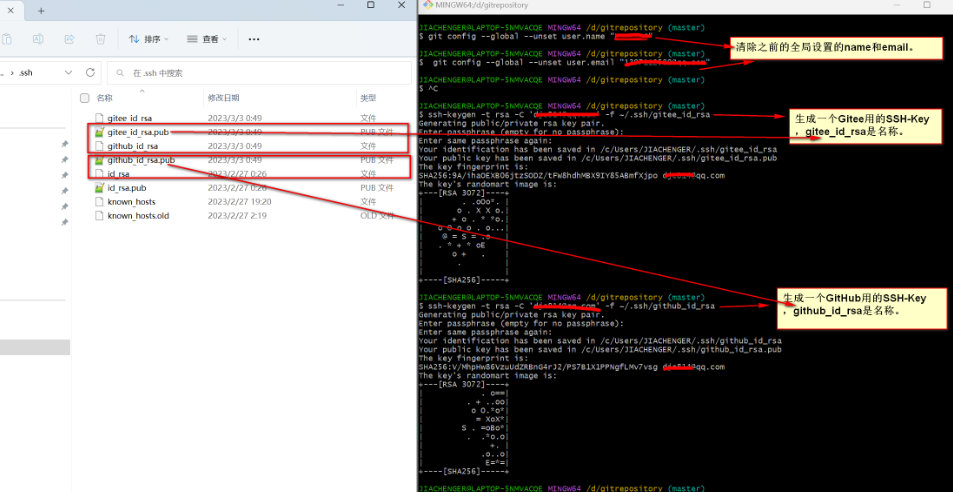
4、新建配置文件
在 ~/.ssh 目录【C:\Users\用户名.ssh】下新建一个config文件,添加如下内容(其中Host和HostName填写git服务器的域名,IdentityFile指定私钥的路径)
# github Host github.com HostName github.com User git Port 443 IdentityFile ~/.ssh/github_id_rsa # gitee Host gitee.com HostName gitee.com User git Port 22 IdentityFile ~/.ssh/gitee_id_rsa ssh-add ~/.ssh/gitee_id_rsa ssh-add ~/.ssh/github_id_rsa 确认ssh-agent进程是否在运行:运行 eval $(ssh-agent) 来启动或重新启动认证代理。
eval $(ssh-agent) 添加完毕后,可以通过执行下述代码进行验证。
ssh-add -l 5、添加对应的公钥到Gitee和GitHub
Gitee公钥:gitee_id_rsa.pub
GitHub公钥:github_id_rsa.pub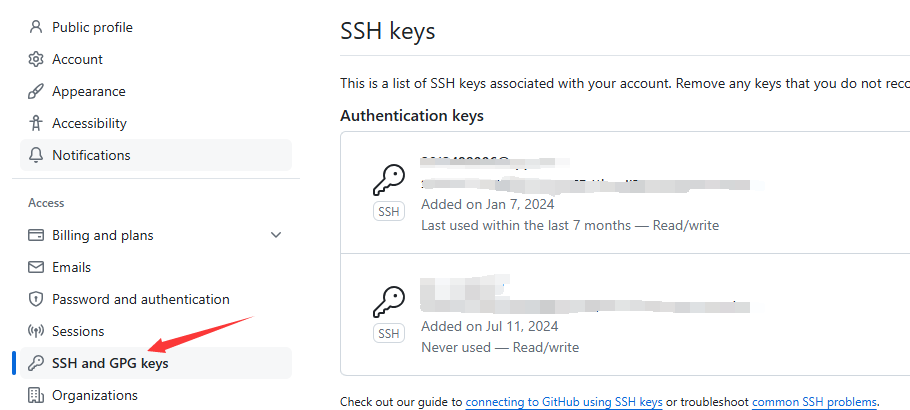
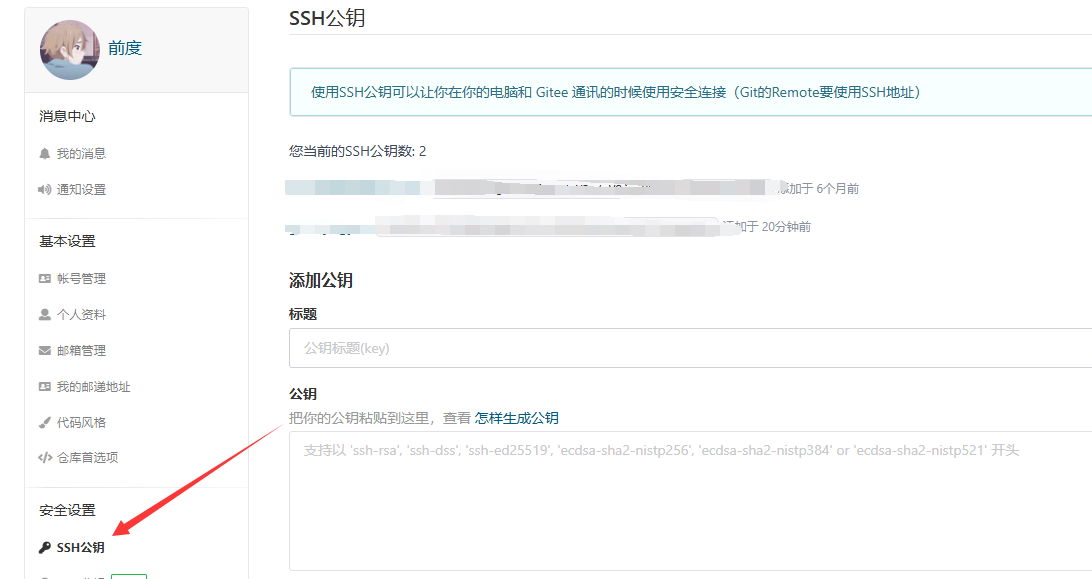
6、测试
ssh -T git@gitee.com ssh -T git@gitub.com 
相关内容
热门资讯
黑科技辅助挂挂(wepoke黑...
黑科技辅助挂挂(wepoke黑科技)wepoke德州扑克用ai代打(WepoKe)确实有挂(有挂教程...
黑科技辅助!aapoker辅助...
黑科技辅助!aapoker辅助工具下载(透视)AI教程(2024已更新)(哔哩哔哩)1、aapoke...
我来教大家!aapoker德州...
您好,aapoker德州线上扑克这款游戏可以开挂的,确实是有挂的,需要了解加去威信【13670430...
黑科技黑科技!微扑克辅助器是真...
黑科技黑科技!微扑克辅助器是真的么(透视)其实存在有挂(2022已更新)(哔哩哔哩)1、黑科技黑科技...
黑科技挂(wepoke辅助插件...
黑科技挂(wepoke辅助插件)wepoke辅助会被官方检测到吗(wEpoKe)素来是有挂(揭秘有挂...
黑科技辅助!wpk输赢机制(透...
黑科技辅助!wpk输赢机制(透视)安装教程(2020已更新)(哔哩哔哩)wpk输赢机制辅助器中分为三...
黑科技黑科技!红龙扑克是不是有...
黑科技黑科技!红龙扑克是不是有问题(透视)确实存在有挂(2020已更新)(哔哩哔哩)运红龙扑克是不是...
科技揭秘!德扑之星软件发牌机制...
科技揭秘!德扑之星软件发牌机制是否有猫腻(透视)外挂透明挂辅助挂(2021已更新)(哔哩哔哩)该软件...
黑科技教学(wepoke透明黑...
WePoker透视辅助版本解析,黑科技教学(wepoke透明黑科技)wepoke透明挂辅助(wep...
黑科技辅助!wepower有a...
黑科技辅助!wepower有ai吗(透视)微扑克教程(2021已更新)(哔哩哔哩);1、许多玩家不知...
